無料で使えるカラオケアプリ
ポケカラ(Pokekara)の使い方と
その全てを最大限に詳しく簡単に
説明するページです。
iPhoneとandroidのどちらもダウンロードできます。
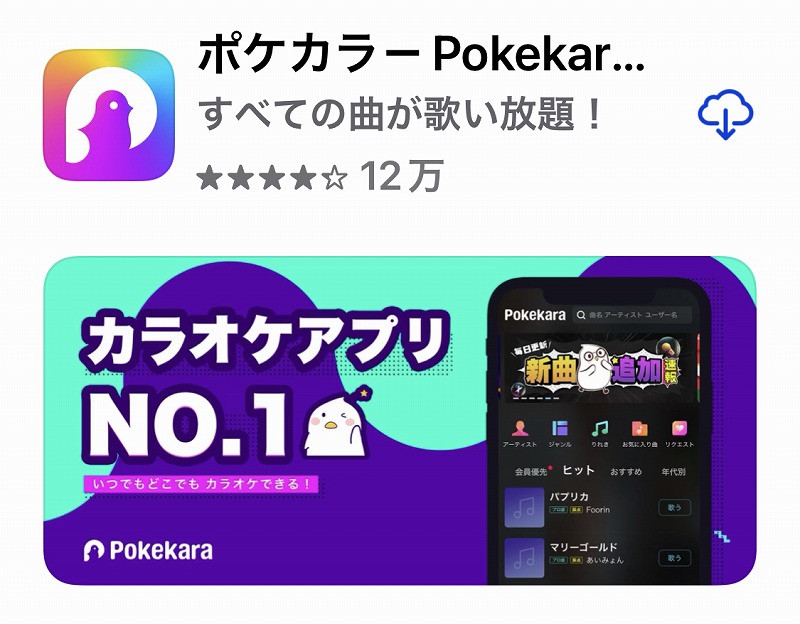
このアプリをスマホでダウンロードして起動したら
最初に通知の許可「する/しない」の問い画面になります。
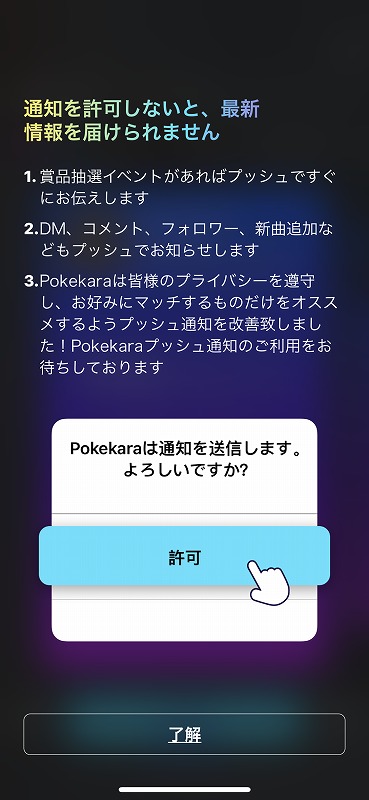
これ「許可」と「了解」
どっちを選んでも次の画面になります。

これ後から設定画面で変更できるので、どちらでも!
これが完了したら次の画面が数秒表示されます。
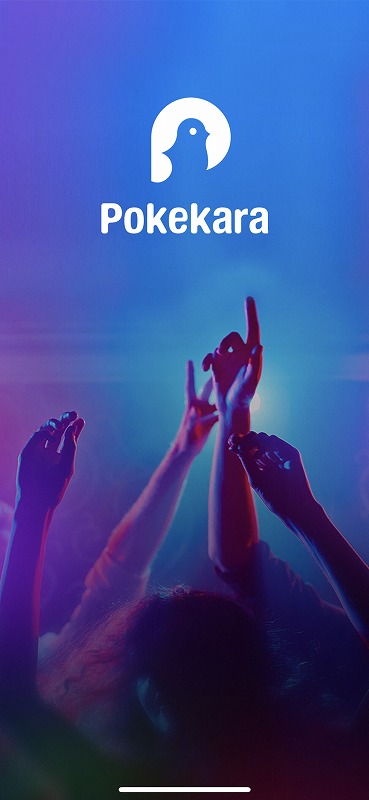
バージョンアップしてけば表示も
変わる可能性ありなのでご了承ください。
★会員登録しよう(無料)
会員登録しないとSNSの機能でフォローできないなど
全ての機能を利用できません。
1、マイページを開く
トップ画面が表示されたら右下の
「マイページ」にタッチします。
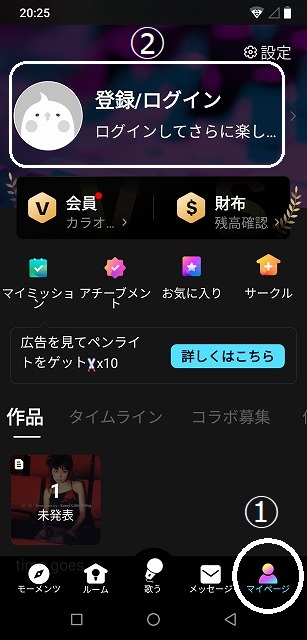
2、登録/ログイン
上部の「登録/ログイン」にタッチして
ログイン画面を開きます。
3、登録方法の選択
次の画面はケータイ番号で登録の場合です。
下にあるメールやlineや
Twitter、Facebook、Googleなど
アプリが入ってたら登録は簡単です。
どれかアイコンを選択して進みます。
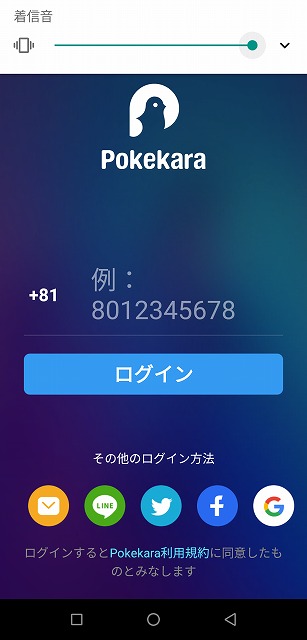
◆Twitterでポケカラ登録
次の画面になるので
「アプリにアクセスを許可」にタッチして
進みます。
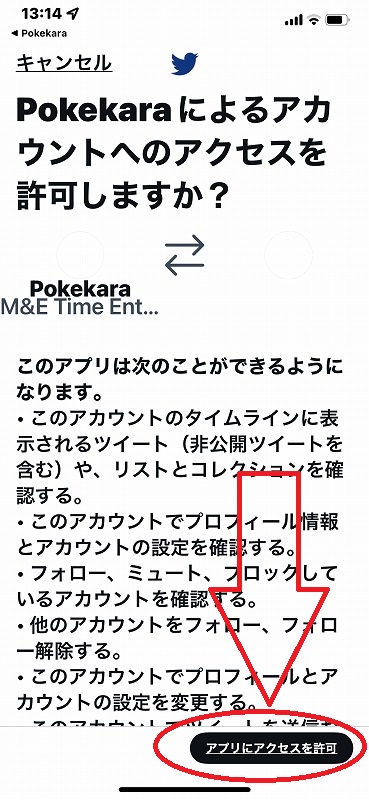
———————————————————–
◆LINEでポケカラ登録
次の画面になるので下の方にある
「許可する」にタッチして進みます。
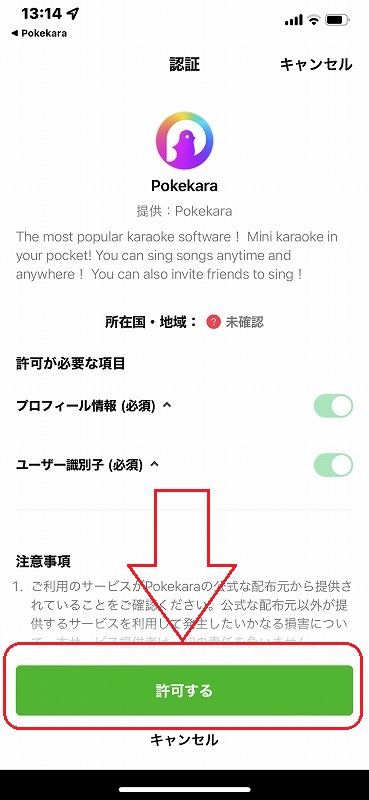
——————————————–
◆Facebookでポケカラ登録
「続ける」をタッチして進み
「Facebookで開きますか?」で「開く」に!
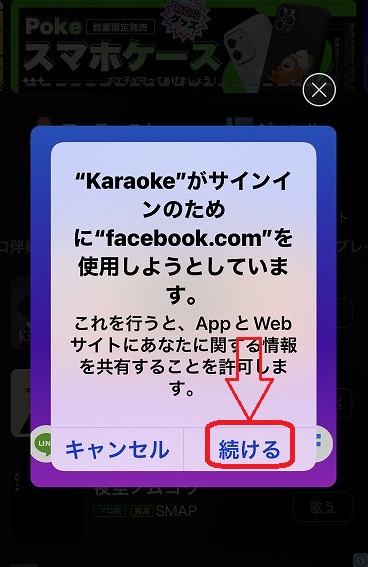
—————————————————
◆メールアドレスでポケカラ登録
例にあるように登録するアドレスを入力して
「次へ」にタッチして進みます。
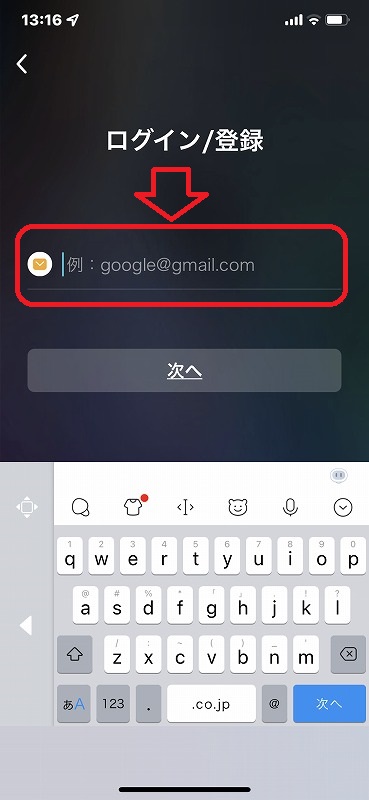
すると登録アドレスへ認証コードが届きます。
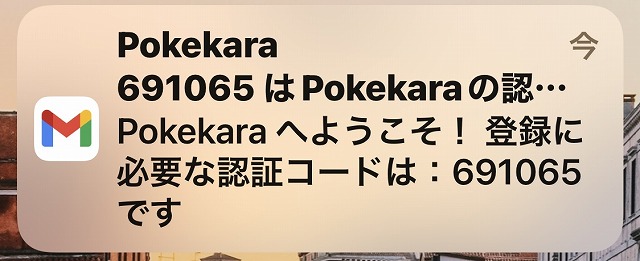
届いた認証コードを画面に入力して登録です。
◆パスワードを登録する
最後にパスワードの登録を求められるので
登録するパスワードを入力して「次へ」
◆プロフィールの登録
プロフィールは
プロフィールアイコン(画像)の登録と
IDの入力や性別と年齢の選択は必須です。
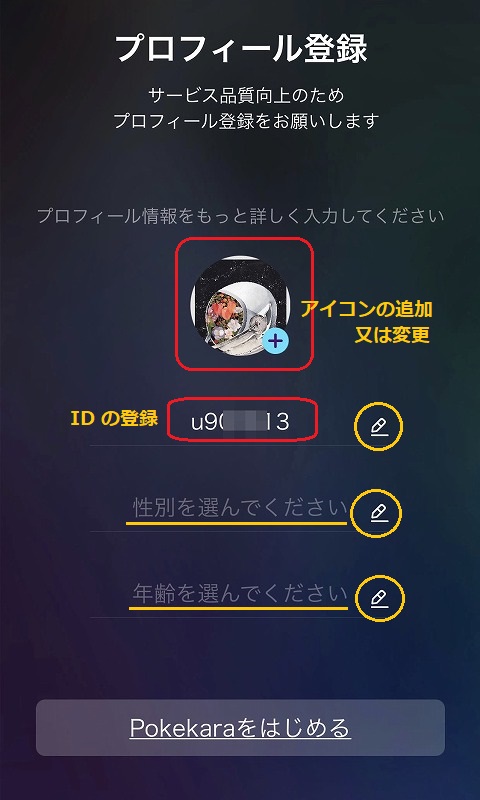
鉛筆アイコンをタッチして入力又は選択します。
最後に「Pokekaraを始める」にタッチして
登録作業は完了です。
このページは登録作業まで説明しました。